- Impression
- SombreLumière
- PDF
Aperçu du Calendrier
- Impression
- SombreLumière
- PDF
Le Calendrier dans STACK | Takeoff & Estimate fournit une vue centralisée des événements, des tâches et des échéances liés au projet. Il aide les équipes à respecter le calendrier, à gérer les étapes des projets et à localiser rapidement les activités clés sur plusieurs projets.
À noter:
Le calendrier affiche les événements dans plusieurs vues, notamment Mois, Semaine, Jour, Semaine de travail, Plan et Liste.
Les événements sont codés par couleur et peuvent être cliqués pour ouvrir des informations détaillées ou modifier les paramètres.
Utilisez la barre de recherche pour localiser rapidement les événements par nom ou par mot-clé.
La date du jour apparaît surlignée en jaune clair.
Aperçu Général
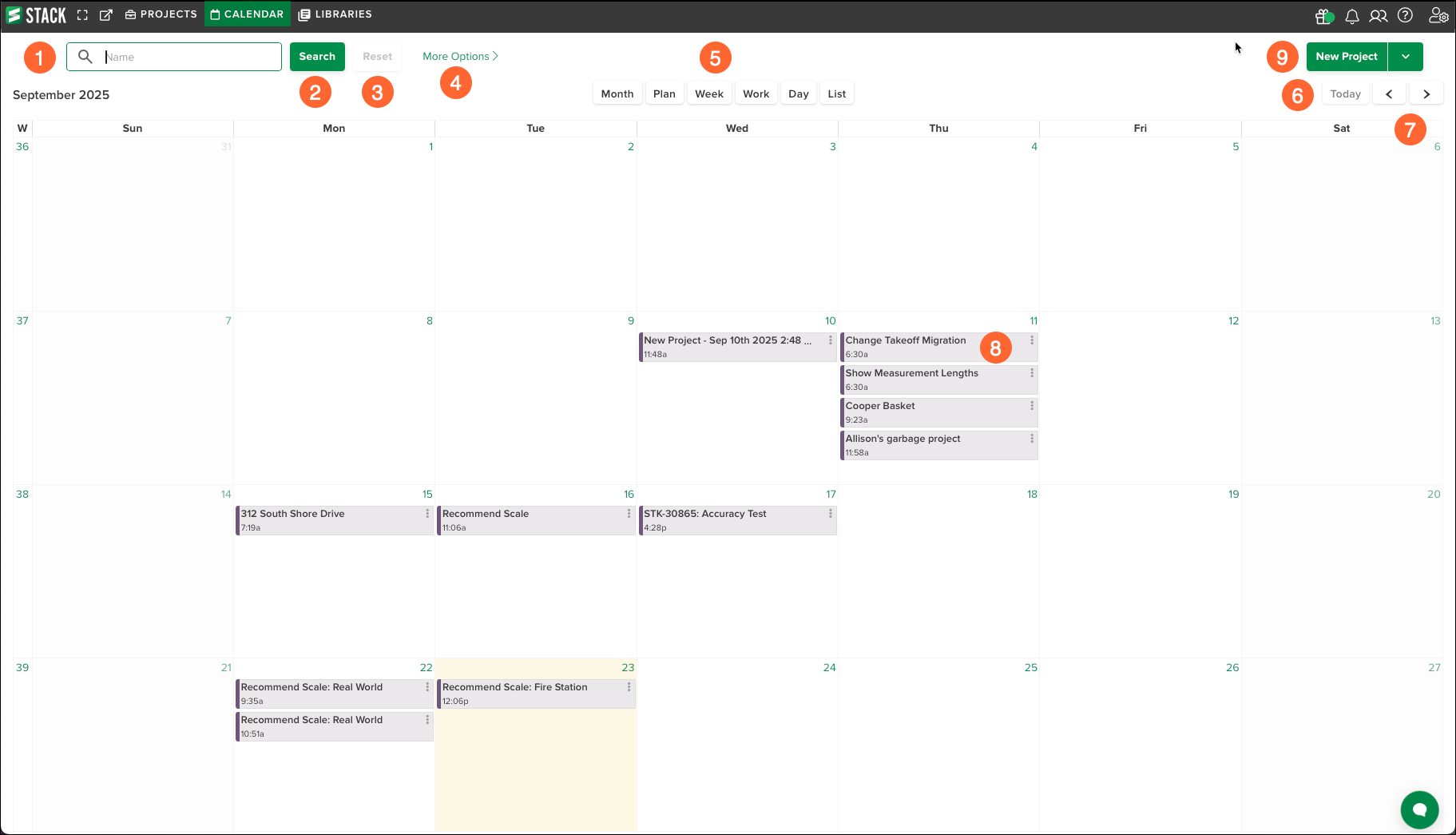
Barre de recherche: Entrez un mot-clé pour trouver rapidement les événements par leur nom.
Search (Bouton de recherche): Exécute la recherche.
Reset (Bouton de réinitialisation): Efface toutes les recherches ou tous les filtres appliqués.
More options (Plus d’options): Ouvre des outils de filtrage avancés pour affiner les résultats du calendrier.
Boutons d’affichage: Basculez entre l’affichage Mois, Semaine, Semaine de travail, Jour, Plan ou Liste.
Today (Aujourd’hui): Permet de passer directement à la date du jour.
Flèches de navigation: Avancez ou reculez dans le calendrier.
Vignettes d’événements: Affichez les événements planifiés avec leur nom et leur heure; Cliquez pour afficher les détails ou utilisez le menu trois points (⋮) pour modifier ou supprimer.
New Project (Nouveau projet): Ouvre le menu de création de projet.
Rechercher et Filtrer des Événements
En haut du calendrier, une barre de recherche est disponible pour localiser les événements par nom. Utilisez le lien More options (Plus d’options) pour appliquer des filtres et affiner les résultats. Sélectionnez Reset (Réinitialiser) pour effacer la recherche et revenir au calendrier complet.
.gif)
Dans le champ Name (Nom) (en haut à gauche), entrez tout ou partie du nom de l’événement.
Pour affiner avec les filtres, cliquez sur More options (Plus d’options >).
Assigned to (Attribué à): Utiliser All | Clear (Tout | Effacer) pour sélectionner ou effacer toutes les options. Cliquez sur un ou plusieurs noms ou entrées de rôle pour inclure ces responsables.
Statuses (Statuts): Utiliser All | Clear (out | Effacer pour sélectionner ou effacer tous les états. Cliquez sur un ou plusieurs statuts (par exemple, Enchérir, En cours, Terminé, Gagné, Perdu, etc.) pour les inclure.
Cliquez sur Search (Rechercher).
Cliquez sur Less options (Moins d’options) pour réduire le panneau et revenir au calendrier.
CONSEIL
Mettre à jour ou effacer les résultats:
Pour modifier les critères: rouvrez More options (Plus d’options), ajustez les sélections, puis Seach (Rechercher).
Pour supprimer tous les critères et revenir au calendrier complet: cliquez sur Reset (Réinitialiser).
Vues du Calendrier
Sélectionnez l’une des six vues en haut du calendrier:
Month (Mois): Affiche les événements dans une grille traditionnelle pour l’ensemble du mois.
Week (Semaine): Affiche tous les événements de la période de sept jours.
Work week (Semaine de travail)S’affiche uniquement du lundi au vendredi.
Day (Jour): Se concentre sur les événements d’une seule journée.
Plan: Organise des événements liés aux plans de projet.
List (Liste): Affiche les événements dans un format de liste simplifié.
Utilisez le bouton Today (Aujourd’hui) pour revenir à la date actuelle, ou les flèches de navigation pour avancer ou reculer.
Gestion des Événements
Les événements sont affichés directement dans la grille du calendrier. Chaque événement affiche son nom et son heure de début.
Cliquez sur un événement pour ouvrir les détails.
Vous pouvez également utiliser le menu de trois points (⋮) pour Edit details (modifier), Open in New Tab (ouvrir dans un nouvel onglet) ou Delete Project (supprimer).
Dans la vue Calendrier, le codage couleur permet de distinguer l’état de l’événement.
Intégration de Projet
Créer un Nouveau Projet
Cliquez sur New Project (Nouveau projet) dans le coin supérieur droit pour créer des projets directement à partir du calendrier. Les événements associés sont automatiquement ajoutés pour garantir l’alignement des projets et des calendriers.
Suivez les instructions de l’article Créer un Projet pour créer un projet à partir de la vue Calendrier.
Créer un Nouvel Événement
Un Événement est une activité ou une étape planifiée liée à un projet qui apparaît dans la grille ou la liste du calendrier. Les événements sont liés aux projets et peuvent représenter des échéances, des tâches, des réunions ou des étapes clés du projet.
Les événements sont interactifs: en cliquant sur un événement, vous ouvrez ses détails, et le menu trois points (⋮) propose des options de modification ou de suppression. Un codage couleur peut également être appliqué pour distinguer visuellement les types d’événements.
Pour créer un nouvel événement, cliquez sur la flèche déroulante à côté de New Project (Nouveau projet).
Sélectionnez New Event (Nouvel événement).
Remplissez les champs suivants:
Event name (Nom de l’événement): Le nom de l’activité.
Start date (Date de début): date de début prévue, le cas échéant.
Start time (Heure de début): l’heure de début prévue, le cas échéant.
End date (Date de fin): La date de fin prévue, le cas échéant.
End time (Heure de fin): L’heure de fin prévue, le cas échéant.
Assinged to (Attribué à): Nom d’utilisateur de la personne à laquelle l’activité est attribuée.
Cliquez sur Create Event (Créer un événement).
L’événement est ensuite affiché dans le calendrier, aux dates de début et de fin sélectionnées, avec l’heure de début et le code couleur du statut.
Articles Connexes
Create a Project and Add Project Information

